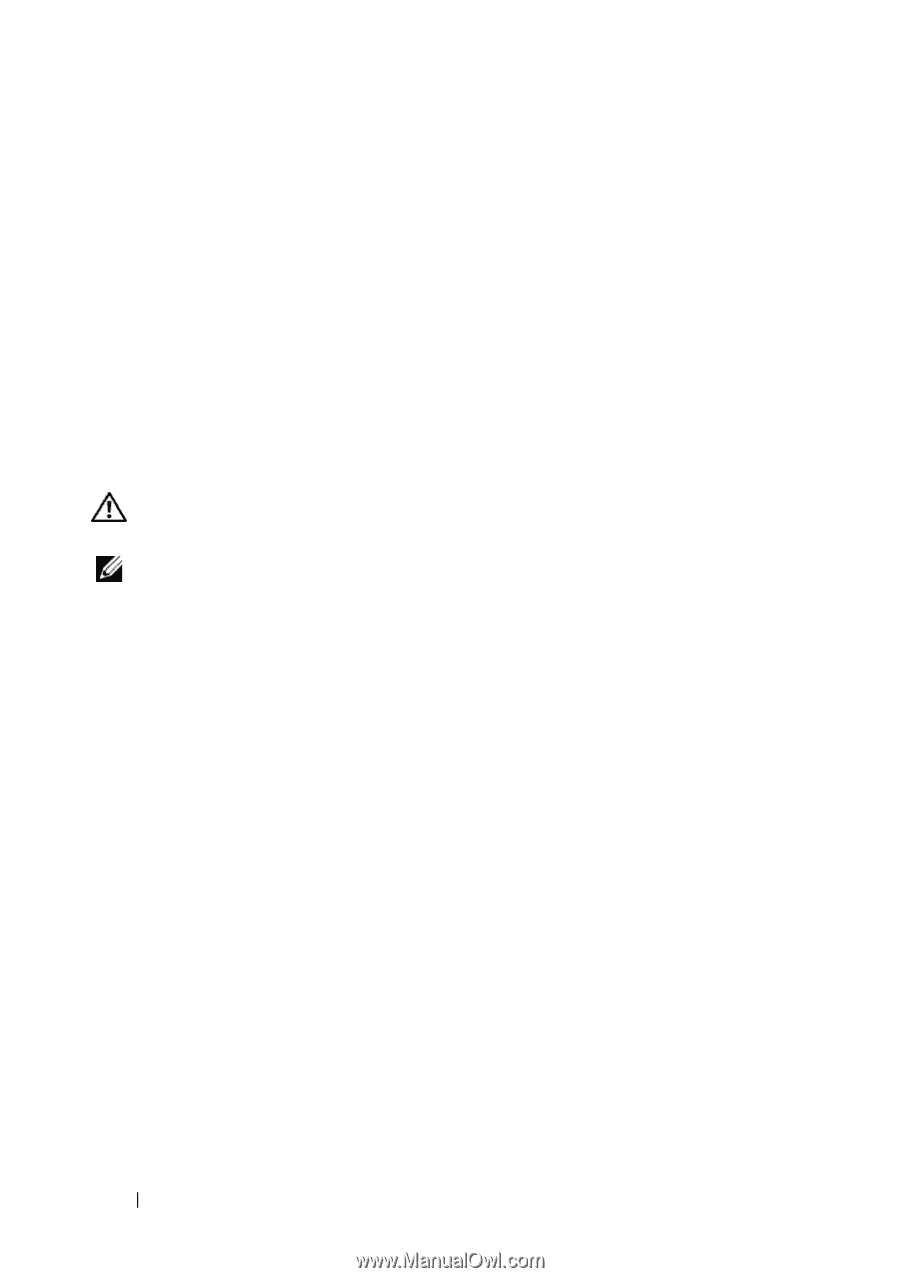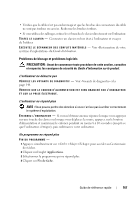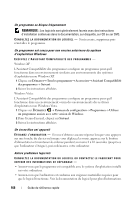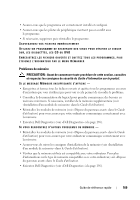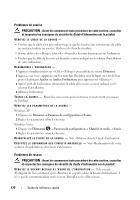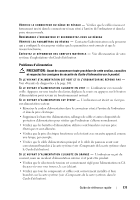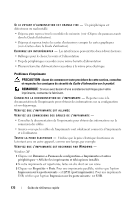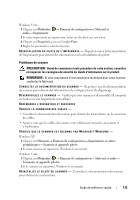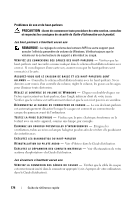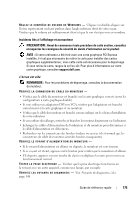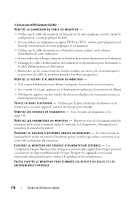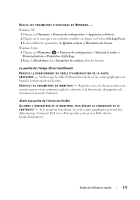Dell Precision T7400 Quick Reference Guide - Page 172
Problèmes d'imprimante, Guide d'information sur le produit, périphériques
 |
View all Dell Precision T7400 manuals
Add to My Manuals
Save this manual to your list of manuals |
Page 172 highlights
S I L E V O Y A N T D ' A L I M E N T A T I O N E S T O R A N G E F I X E - Un périphérique est défectueux ou mal installé. • Déposez puis reposez tous les modules de mémoire (voir «Dépose du panneau avant» dans le Guide d'utilisation). • Déposez et reposez toutes les cartes d'extension y compris les cartes graphiques (voir «Cartes» dans le Guide d'utilisation). E L I M I N E Z L E S I N T E R F É R E N C E S - Les interférences peuvent être dues à divers facteurs : • Rallonges pour le clavier, la souris et l'alimentation • Trop de périphériques raccordés à une même barrette d'alimentation • Plusieurs barrettes d'alimentation raccordées à la même prise électrique Problèmes d'imprimante PRECAUTION : Avant de commencer toute procédure de cette section, consultez et respectez les consignes de sécurité du Guide d'information sur le produit. REMARQUE : Si vous avez besoin d'une assistance technique pour votre imprimante, contactez le fabricant. C O N S U L T E Z L A D O C U M E N T A T I O N D E L ' I M P R I M A N T E - Reportez-vous à la documentation de l'imprimante pour obtenir des informations sur sa configuration et son dépannage. VÉRIFIEZ QUE L'IMPRIMANTE EST ALLUMÉE VÉRIFIEZ LES CONNEXIONS DES CÂBLES DE L'IMPRIMANTE - • Consultez la documentation de l'imprimante pour obtenir des informations sur la connexion des câbles. • Assurez-vous que les câbles de l'imprimante sont solidement connectés à l'imprimante et à l'ordinateur. TE S T E Z L A P R I S E É L E C T R I Q U E - Vérifiez que la prise électrique fonctionne en la testant avec un autre appareil, comme une lampe, par exemple. VÉRIFIEZ QUE L'IMPRIMANTE EST RECONNUE PAR WINDOWS - Windows XP : 1 Cliquez sur Démarrer→ Panneau de configuration→ Imprimantes et autres périphériques→ Afficher les imprimantes et télécopieurs installés. 2 Si votre imprimante est répertoriée, faites un clic droit sur son icône. 3 Cliquez sur Propriétés→ Ports. Pour une imprimante parallèle, vérifiez que l'option Impression sur les ports suivants : est LPT1 (port imprimante). Pour une imprimante USB, vérifiez que l'option Impression sur les ports suivants : est USB. 172 Guide de référence rapide